افزودن واترمارک متنی و تصویری در اکسل
در اکسل خبری از یک قابلیت مخصوص به افزودن واترمارک نیست. با این حال نرم افزار مورد اشاره اجازه می دهد هر متن یا تصویری را به شکل واترمارک به اسپردشیت خود اضافه کنید. اگر شما گامهای زیر را دنبال کنید به سادگی قادر به افزودن واترمارک متنی به سند اکسل خود خواهید بود:
- سند اکسل مورد نظر خود که می خواهید حاوی واترمارک باشد را باز کنید.
- به سراغ نوار ابزارها در بالا بروید، روی تب Insert کلیک کنید، سپس روی Text کلیک کنید و بعد به سراغ گزینه Header & Footer بروید.
- حالا در بخشی که Header نام دارد و چشمک می زند، متنی که می خواهید به عنوان واترمارک دیده شود را وارد کنید.
- به صورت پیش فرض، اندازه فونت روی ۱۱ تنظیم شده است و بنابراین متن به اندازه کافی در چشم نخواهد بود.
- حالا به تب Home بازگشته و اندازه فونت را آنقدر افزایش دهید که به وضوح قابل دیدن باشد.
- واترمارک متنی شما حالا باید سر از درون سند درآورده باشد. اما با اندکی دقت متوجه می شوید که در بالای اسپردشیت تعبیه شده است.
- برای تنظیم محل قرارگیری آن، روی بخش هدر کلیک کرده، نشانگر ماوس را روی بخش ابتدایی متن ببرید و دکمه Enter روی کیبورد را پشت سر هم فشار دهید تا متن بالاخره در جایی که می خواهید قرار بگیرد.
- بسته به واترمارک شما، ممکن است شکلی بیش از حد پر زرق و برق به خود گرفته باشد و باعث شود محتوای اصلی اسپردشیت به خوبی قابل مشاهده نباشد. برای حل این مشکل می توانید به سراغ واترمارکی کم رنگ تر بروید. برای خاکستری کردن واترمارک، روی بخش هدر کلیک کنید، به سراغ Font Color بروید و به انتخاب رنگ خاکستری بپردازید. اما الزامی به استفاده از رنگ خاکستری نیست و می توانید هر رنگ دیگری را نیز انتخاب کنید.
- زمانی که کار به پایان رسید، روی هر نقطه به جز بخش هدر کلیک کنید.
- حالا می توانید تغییرات به وجود آمده در واترمارک متنی خود را مشاهده کنید. با استفاده از این متد، واترمارک شما روی تمام صفحات موجود در اسپردشیت اعمال می شود.
- برای مشاهده اینکه واترمارک شما روی کاغذ واقعی چه شکل و شمایلی می یابد، می توانید از پیش نمایش پرینت (در بخش File و سپس گزینه Print) استفاده کنید و پیش از چاپ، تغییرات لازم را به وجود آورید.
علاوه بر آنچه بالاتر توضیح دادیم، اکسل اجازه می دهد که از تصاویر هم به عنوان واترمارک استفاده کنید. برای مثال می توانید از لوگوی کسب وکار خود یا هر تصویر دیگری به عنوان واترمارک بهره بگیرید. از سوی دیگر، امکان شخصی سازی تصویر، بسته به سلایق شما هم مهیا شده است. برای تعبیه واترمارک تصویری فیلم آموزشی زیر را دنبال کنید.
چطور به حذف واترمارک بپردازیم؟
-
روی بخش هدر اسپردشیت خود کلیک کنید. به این ترتیب واترمارک شما فعال می گردد.
-
حالا روی کیبورد خود یکی از دکمه های Delete یا Backspace را فشار دهید.
به همین سادگی واترمارک شما حذف می شود. حالا می توانید به آزمون و خطا با واترمارک های دیگر بپردازید تا بالاخره آنچه به دل می نشیند را بیابید. در نهایت باید افزود که تعبیه واترمارک در سند اکسل شما راهی معرکه برای محافظت از برند و داده ها در برابر افراد ناخواسته است. هنگام تصمیم گیری راجع به واترمارک مناسب برای اسپردشیت اکسل خود، متوجه خواهید شد که انبوهی گزینه و استایل های مختلف در دسترس قرار گرفته است. بنابراین می توانید اسناد مبتنی بر اکسل خود را درست به خوبی اسناد نرم افزار ورد ویرایش کنید و به تعبیه واترمارک هایی شکیل و حرفه ای بپردازید.


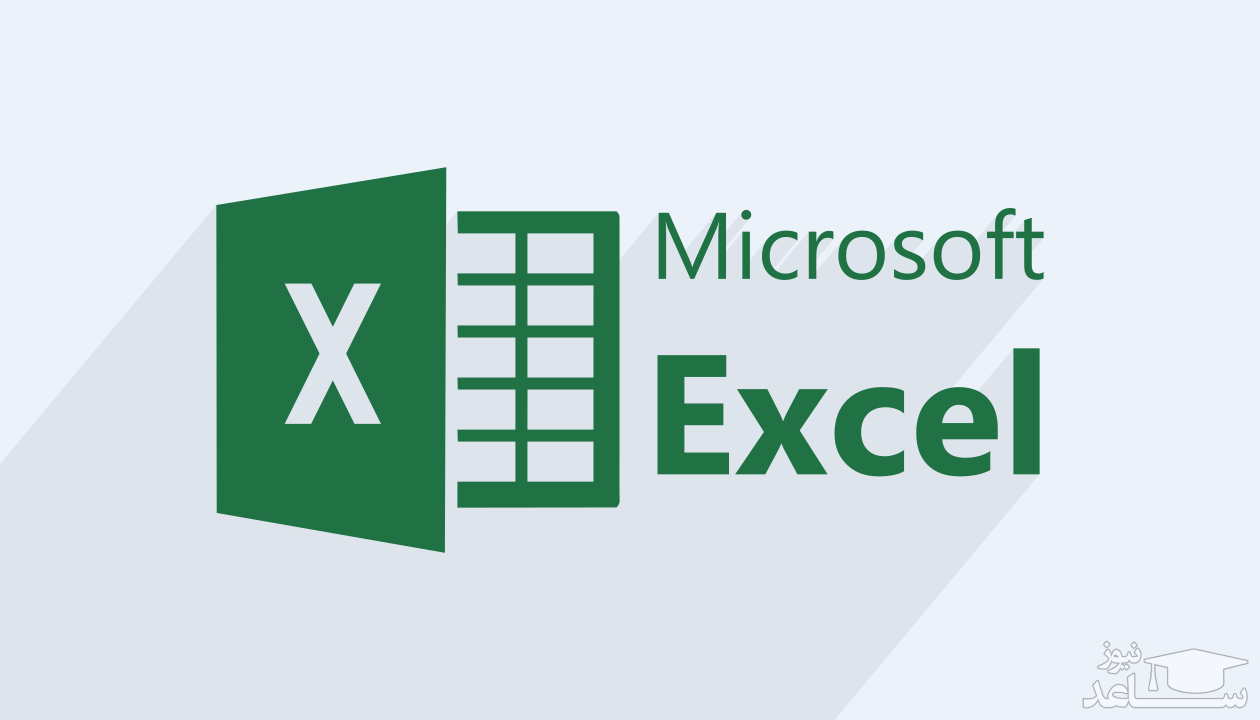
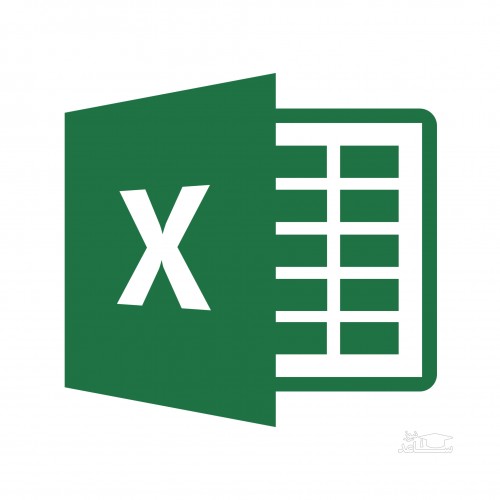 آموزش توابع فانکشن ها و استایل ها در اکسل
آموزش توابع فانکشن ها و استایل ها در اکسل






























































